Ошибка 400 — что это означает и как исправить
Ошибка 400 Bad request (от англ. «Плохой запрос») — это ответ сервера, который возникает при отправке ему неправильного запроса. Категория 400 свидетельствует о том, что сбой находится на пользовательской стороне. Простыми словами, ошибка 400 — это сбой на стороне клиента (например, браузера), который не дает открыть страницу с контентом или затрудняет его просмотр.
Чаще всего причина в некорректном синтаксисе запроса. Несмотря на название «Bad request», существует ряд других «незапросных» факторов, которые также могут стать триггером этого сбоя. Программные сбои, недействительные куки, некорректные редиректы — лишь некоторые из них. Подробнее расскажем ниже.
Пример ошибки при открытии Twitter.comПеред тем, как мы начнем, важно прояснить некоторые понятия:
- Сервер — удаленный компьютер, на котором хранится сайт.
- Клиент — программа, которая обращается к серверу через отправку запросов при помощи конкретного протокола, например, браузер.

Присоединяйтесь к нашему Telegram-каналу!
- Теперь Вы можете читать последние новости из мира интернет-маркетинга в мессенджере Telegram на своём мобильном телефоне.
- Для этого вам необходимо подписаться на наш канал.
Причины появления ошибки 400
- Пользователь допустил опечатку в URL. Ошибка в синтаксисе ссылки — наиболее частый сценарий ее появления.
- Блокировка домена или конкретной страницы сайтов. Заблокировать доступ может не только антивирусное ПО, но и брандмауэры, защитные экраны, расширения браузера и даже само оборудование сети, если оно было предварительно настроено соответствующим образом. Кроме того, причиной блокировки конкретного сайта могут служить настройки ОС.
- Некорректные или устаревшие драйверы сетевого оборудования. Такое программное обеспечение способно формировать неправильные запросы к серверу.
 В результате страница сайта отдает 400-ю ошибку. Драйверы для всех сетевых устройств должны быть актуальными и обновляться сразу, как появится такая возможность.
В результате страница сайта отдает 400-ю ошибку. Драйверы для всех сетевых устройств должны быть актуальными и обновляться сразу, как появится такая возможность. - Программные сбои, вывод из строя сетевого оборудования. Если перестали загружаться вообще все сайты, это может быть как раз такой случай.
- Неактуальные cookies. Использование браузером недействительных кук может трактоваться сервером как попытка фишинга, поэтому устаревшие cookies запрещены и доступ к сайту автоматически ограничивается.
- Посетитель пытается загрузить на сайт файл слишком большого размера. Известно о таком сценарии появления — например, на портале «Госуслуги» при попытке загрузить заявление или фотографию.
- Вебмастер сделал некорректный редирект на странице и теперь она не открывается у всех посетителей.
- Накопление некорректных данных в DNS-кэше Windows. В результате страница ранее посещенного сайта может отдавать некорректный код состояния HTTP.

- Вредоносный код в системе. Заражение может произойти при посещении сомнительных сайтов, использовании чужих флешек, установки взломанных программ.
- Сбой на стороне сервера. Один из редких сценариев, но иногда встречающийся.
Как исправить ошибку 400 пользователю
Теперь переходим к исправлению Bad request и для каждой указанной причины дадим решение.
Пользователь допустил опечатку в URL
Внимательно проверьте введенный адрес. Допустить опечатку при ручном вводе очень просто, так как URL содержит большое количество символов. Лучше копировать и вставлять ссылку автоматически, при помощи одновременного сочетания клавиш Control + C / Control + V.
Вредоносный код в системе
Проверьте систему надежным антивирусным ПО, например, продуктами «Лаборатории Касперского» или антивирусом Dr.Web. Если в системе найден вредоносный код, то его необходимо удалить как можно скорее.
Читайте также:
Что значит ошибка 404 на сайте и как ее исправить
Блокировка домена или конкретной страницы сайта
Откройте установленный антивирус и отключите всю защиту. Таким же образом отключите межсетевые экраны и защиту в реальном времени. Теперь попробуйте открыть проблемную страницу. Если она загрузилась, значит дело было именно в антивирусе или брандмауэре.
Добавьте используемый браузер в список исключений антивируса и настройте защиту программы таким образом, чтобы она не блокировала работу.
Аналогичным образом проверьте и настройте файервол, межсетевой экран, брандмауэр.
Добавляем браузер в список исключений антивирусаНекорректные, устаревшие драйверы сетевого оборудования
Обновите драйверы сетевого оборудования, включая драйверы маршрутизатора и роутера. Все они должны быть обновлены до последней версии. Драйверы нужно скачивать на официальном сайте производителя вашего оборудования.
Драйверы нужно скачивать на официальном сайте производителя вашего оборудования.
Программные сбои, вывод из строя сетевого оборудования
Откройте любой другой сайт. Он загружается? Значит, проблема существует только на одном домене и сетевое оборудование работает корректно.
Если же вообще никакие сайты не загружаются, необходимо проверить работоспособность сетевого оборудования. Для этого можно вызвать техника компании-провайдера на дом. Предварительно свяжитесь с поддержкой используемого провайдера и уточните, существуют ли в данный момент сбои на линии.
Читайте также:
Ошибка сервера 500 на сайте: что означает и как устранить
Неактуальные cookies
При удалении всех кук в браузере вы автоматически выйдете изо всех учетных записей. Для прохождения авторизации на сайтах придется снова вводить пароли и иногда логины.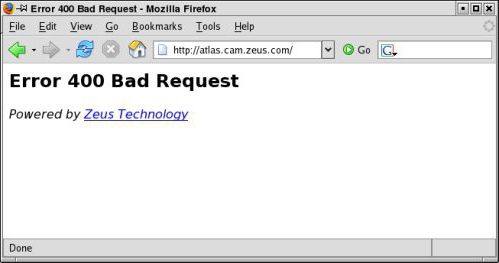
Очистите cookies и все временные файлы в используемом браузере. Например, в Google Chrome откройте настройки и выполните следующие действия:
- Откройте раздел «Конфиденциальность и безопасность».
- Кликните по строке «Файлы cookie и другие данные сайтов».
- Выберите пункт «Посмотреть все разрешения и данные сайтов».
- Кликните кнопку «Удалить все данные».
- Для подтверждения выбора нажмите «Удалить».
Посетитель пытается загрузить на сайт файл слишком большого размера
Проверьте размер загружаемого файла: при необходимости уменьшите его, например, добавив файл в архив или задействовав компрессию изображения.
Обычно в окне загрузки файла находится примечание о его максимально допустимом размере:
Ограничение по размеру файла указаны в окне загрузкиНекорректный редирект
Необходимо проверить выполнение перенаправления при открытии проблемной страницы. Если оно выполняется, вы увидите изменение URL в адресной строке браузера.
Если оно выполняется, вы увидите изменение URL в адресной строке браузера.
Если Ошибка 400 возникает на вашем сайте — удалите некорректный редирект. Если на чужом — напишите администратору или в техподдержку: на крупных сайтах, как правило, это отдельный e-mail.
Пример предупреждения, которое рассылает хостинг в связи с недоступностью некоторых серверов
Читайте также:
Ошибка Forbidden 403: что это значит и как устранить
Накопление некорректных данных в DNS-кэше ОС
Рассмотрим на примере двух операционных систем.
На Windows
Выполните следующие действия:
- Нажмите кнопку «Пуск».
- В поисковой строке укажите cmd.
- Запустите командную строку от имени администратора.
- Подтвердите, нажав клавишу Enter.
Все, DNS кэш успешно очищен.
На macOS
Выполните следующие действия:
- Откройте «Терминал».
- Укажите sudo killall -HUP mDNSResponder; sleep 2;
- Введите админский пароль.
Мы успешно очистили кэш.
Открыть Terminal можно через поиск macOSСбой на стороне сервера
Откройте сайт используемого хостинга, пройдите авторизацию и посмотрите уведомления. Если наблюдаются сбои в работе серверов, на главной странице будет соответствующее оповещение.
Свяжитесь с поддержкой хостинга и задайте им вопрос о существующих сбоях на стороне сервера, который используется для размещения вашего сайта.
Как исправить ошибку 400 вебмастеру
В 95 % случаях, как мы уже говорили выше, причина кроется на стороне клиента. Но если вам кажется, что это не так, попробуйте проверить три сценария:
- Глобальные изменения на сайте. Например, обновление версии CMS, установка новой темы, глобальное изменение вида ссылок. Все это способно привести к сбоям на сайте, включая невозможность открыть страницу.

- Плагины. Вспомните, какие именно плагины или расширения вы устанавливали на сайт в последнюю неделю. Важно идентифицировать такие плагины, чтобы отключить их в дальнейшем.
- HTTP-заголовки. Проверьте их корректность. Если они нестандартные, придется изучить требования к ним, чтобы сервер обрабатывал их корректно. Но это довольно редкий случай.
- Используйте отладку в браузере, чтобы обнаружить ошибки непосредственно в скрипте на конкретной странице.
Плагины могут прописывать свой код в базы данных сайта. В некоторых случаях такие операции могут вывести сайт из строя (упрощенно говоря). Вот почему важно делать регулярные бекапы, особенно если вы планируете установку плагинов или внедрение глобальных изменений на сайте. Важно бекапить не только файлы сайта, но и его БД.
Попробуйте отключить плагины, которые вы устанавливали в последнее время, и проверьте, как открывается проблемная страница. Если страница загружается корректно — просто удалите проблемный плагин.
Записи в БД проверять также очень полезно: в них вы можете найти странные или нелогичные указания, например, внедряемые теми же плагинами. Но это работа уже больше для разработчиков и специалистов по серверам, обычный пользователь вряд ли сможет найти подозрительную запись.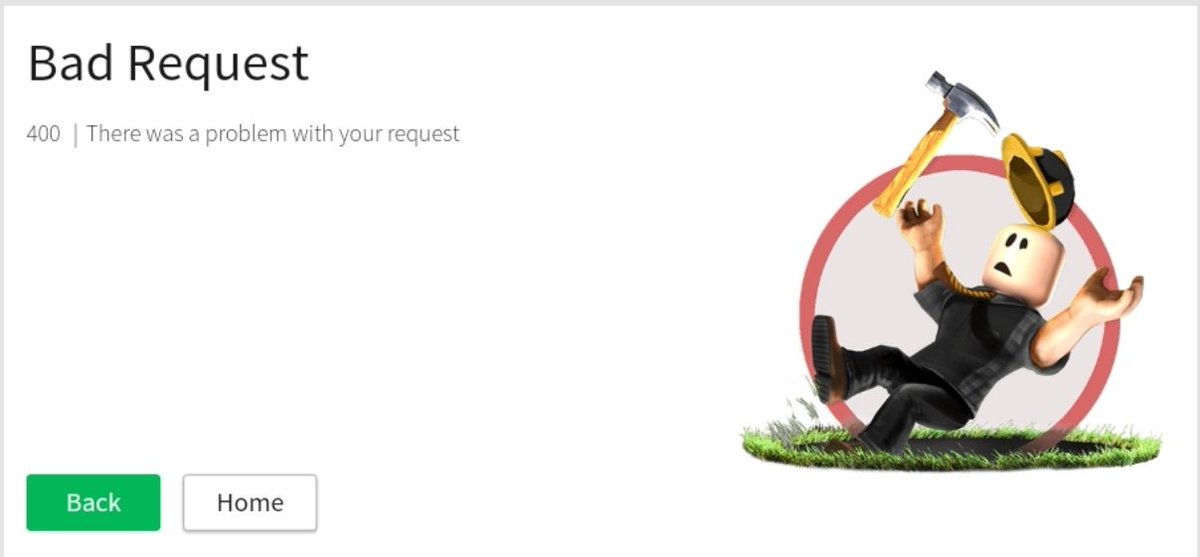
Откройте проблемную страницу и запустите программу-отладчик (она еще называется debug) прямо в браузере. Для этого нажмите клавишу F12. В консоли разработчика перейдите на вкладку «Sources» и выполните следующие действия:
- Откройте навигатор. Для этого кликните по иконке: Кликните по этому значку
- Найдите необходимый файл: например, hello.js (2).
- В крайнем правом окне вы увидите панель отладки JavaScript (3).
- Еще раз убедитесь, что выбран корректный файл (1).
- Кликайте по номерам строк, чтобы задать точку остановки (breakpoint):
- Внимательно анализируйте каждую строчку, чтобы обнаружить сбой. Ставим breakpoints и проверяем одноименный список справа
В разработке ПО и отладке точка останова — это преднамеренная пауза в программе, созданная для целей отладки. Его также иногда называют просто паузой.
Его также иногда называют просто паузой.
Бонус: как очистить систему от мусора для профилактики появления Bad Request
Если вы проверили каждый пункт этого руководства, но причина 400 ошибки так и не была найдена, полезно почистить мусор в системе, включая реестр. Для решения этой задачи вы можете использовать утилиту CCleaner.
Шаг 1. Запустите программу, нажмите кнопку «Реестр», отметьте все чекбоксы и нажмите кнопку «Поиск проблем»:
Очищаем реестр утилитой CCleanerУтилита найдет ошибки в реестре.
Шаг 2. Нажмите кнопку «Посмотреть выбранные проблемы». Программа предложит создать резервную копию реестра перед внесением изменений. На всякий случай нажимаем «Да». Теперь нажимаем кнопку «Исправить отмеченные».
Всё — ошибки реестра успешно локализованы!
Последовательность действий при очистке реестра в CCleanerТеперь откройте раздел «Стандартная очистка». Отметьте чекбоксы компонентов Windows, которые нуждаются в очистке от мусора. Нажмите кнопку «Анализ». Процесс может занимать несколько минут, в зависимости от размера внутреннего хранилища. После того как сканирование системы будет завершено, нажмите кнопку «Очистка».
Отметьте чекбоксы компонентов Windows, которые нуждаются в очистке от мусора. Нажмите кнопку «Анализ». Процесс может занимать несколько минут, в зависимости от размера внутреннего хранилища. После того как сканирование системы будет завершено, нажмите кнопку «Очистка».
На вкладке «Приложения» вы можете выбрать конкретные программы, которые нужно очистить от мусора.
Таким образом, мы проверили каждую причину 400 ошибки + очистили систему от мусора, чтобы предотвратить появления иных проблем в ОС.
Технический аудит сайта
- Наличие дублей страниц, безопасность, корректность всех технических параметров: переадресаций, robots.txt, sitemap.xml скорость загрузки и др.
- Техническая оптимизация — один из основных этапов в продвижении.
Ошибка 400 (Bad Request) — что это значит и как ее исправить? — Andrey Lobut на vc.
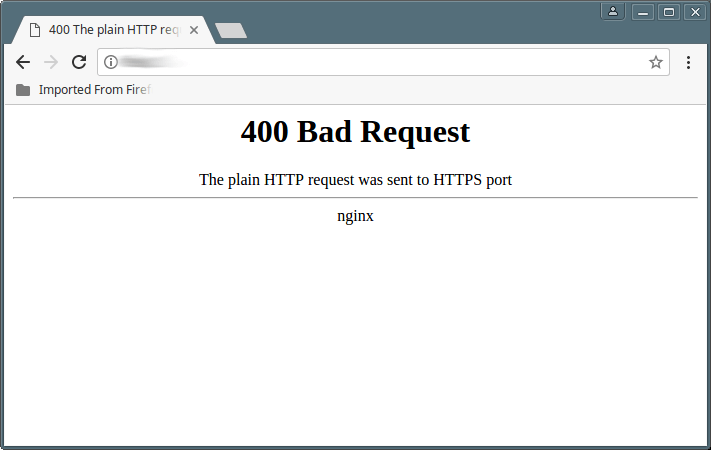 ru
ru1083 просмотров
На связи Лобут Андрей из LOBUT DIGITAL, сегодня коротко поговорим про ошибку 400.
В интернете есть множество ошибок по определенной причине. Однако не все они ясны и понятны классическому пользователю, и если вести собственный сайт и не обладать специальными знаниями в этой области, могут возникнуть проблемы с исправлением конкретной ошибки самостоятельно. Иногда бывает так, что при поиске информации и входе на заданную страницу вместо этого появляется «Ошибка 400».
Ошибка 400 — что это значит?
Дело в том, что сервер не обработал запрос из-за несоответствий в синтаксисе, формулировке и т. д. Проще говоря, ошибка 400 означает, что сервер пытался обработать недействительный запрос. Стоит отметить, что ошибка 400 чаще всего будет отображаться по вине пользователя, но это не единственно возможное решение.
Возможные причины ошибки 400
Стоит помнить, что вина за отображение ошибки 400 не всегда будет на стороне пользователя.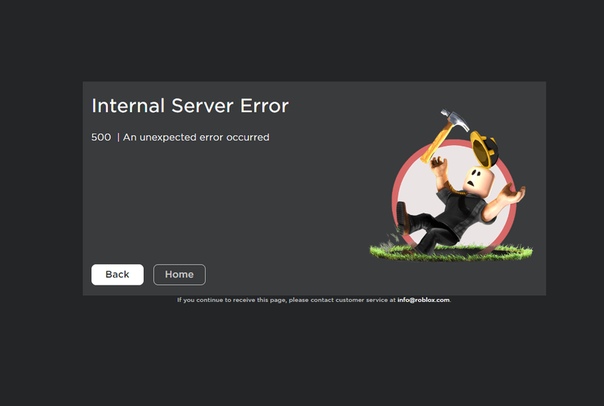 Интернет настолько обширен, что иногда на странице может быть больше ошибок, и система выдаст ошибку 400.
Интернет настолько обширен, что иногда на странице может быть больше ошибок, и система выдаст ошибку 400.
Однако стоит узнать о некоторых наиболее распространенных причинах этой ошибки, чтобы можно было лучше понять, как можно исправить ошибку 400:
1. Неверные файлы cookie — иногда файлы cookie, хранящиеся в браузере, устаревают. Это будет одним из самых популярных факторов ошибки 400.
2. Неверный URL-адрес — ошибка 400 может возникнуть, когда введенный URL-адрес содержит ошибку, и сайт не перенаправляет такой запрос на какой-либо доступный адрес. Стоит отметить, что ошибка 404 имеет аналогичную причину.
3. Кеш DNS — если есть данные в кеше, которые приводят к неправильным IP-адресам и т. д.
Как устранить ошибку 400?
Следует отметить, что можно подойти к этому вопросу с двух сторон: пользователя и веб-мастера. Однако чаще всего можно столкнуться с этой ошибкой при использовании интернета, поэтому стоит сосредоточиться на первом подходе:
1. Обновление страницы — хотя это довольно простое действие, в подавляющем большинстве случаев с него и следует начинать.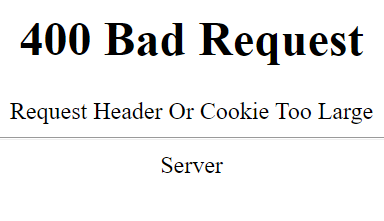 Во-первых, это буквально ненадолго, а ошибка 400 может быть временной недоработкой сервера и после обновления можно получить интересующий контент. Кроме того, если видна ошибка 400, на самом деле это может означать, что произошла ошибка 504, которая отображается, когда время ответа сервера истекло.
Во-первых, это буквально ненадолго, а ошибка 400 может быть временной недоработкой сервера и после обновления можно получить интересующий контент. Кроме того, если видна ошибка 400, на самом деле это может означать, что произошла ошибка 504, которая отображается, когда время ответа сервера истекло.
2. Проверка введенного URL-адреса — ошибки в URL-адресе будут одними из самых частых оснований для ошибки 400. Поэтому стоит обратить внимание на то, нет ли при вводе URL-адреса в браузере опечатки и т. д.
3. Очистка файлов cookie — файлы cookie, говоря простым языком, дают возможность вспомнить и прочитать, какие действия были совершены во время посещения сайта, как долго это продолжалось и т. д. Ошибка 400 может возникать, когда они, например, устарели. Тогда стоит их просто почистить и возможно это позволит добраться до интересующей информации.
4. Очистка кеша DNS — возможной причиной ошибки 400 являются дефектные или устаревшие данные локального поиска, хранящиеся на устройстве через операционную систему. Чтобы очистить кеш, нужно открыть командную строку и ввести «cmd» «ipconfig/flushdns».
Чтобы очистить кеш, нужно открыть командную строку и ввести «cmd» «ipconfig/flushdns».
5. Расширения в браузере — некоторые расширения мешают работе файлов cookie сайта, и поэтому они будут некорректны для сервера. Поэтому стоит отключить расширения и попробовать снова зайти на интересующую страницу.
Конечно, всегда можно сообщить о ситуации владельцу сайта. Он, вероятно, поблагодарит за это и исправит ошибку, если ни один из вышеперечисленных шагов не помог.
Резюме
Интернет — это место, где можно ежедневно сталкиваться со многими ошибками, которые могут быть вызваны разными причинами. Однако следует помнить, что причина возникновения, например, ошибки 400 может быть очень тривиальной, и можно быстро с ней справиться. Стоит знать, как можно исправить ошибку 400, чтобы не потерять удовольствие от пользования интернетом.
Что такое ошибка HTTP 400 и как ее исправить?
Когда вы покупаете по ссылкам на нашем сайте, мы можем получать партнерскую комиссию. Вот как это работает.
Вот как это работает.
Ошибка HTTP 400 — это код ошибки браузера, который появляется, когда сервер веб-сайта не может успешно обработать запрос информации, что приводит к повреждению страницы.
Иногда называемая ошибкой неверного запроса, ошибка HTTP 400 может возникать по ряду различных причин, но все они не позволяют пользователю получить доступ к ресурсам сайта.
В отличие от ошибки HTTP 503 или ошибки 502 Bad Gateway, ошибка Bad Request обычно возникает в результате каких-либо действий пользователя, например ввода неверного URL-адреса. Это означает, что исправить это, как правило, намного проще. Сам сервер может быть причиной ошибки HTTP 400, но такие случаи обычно редки.
В зависимости от используемого браузера ошибка HTTP 400 может привести к пустой странице или странице с более общим и удобным для пользователя сообщением, как в случае с Opera и Chrome.
Однако существует множество других сообщений, которые сигнализируют об ошибке HTTP 400, в том числе:
- Неверный запрос — неверный URL-адрес
- Неверный запрос: ошибка 400
- Ошибка HTTP 400 — неверный запрос
- HTTP Ошибка 400.
 Недопустимое имя хоста запроса
Недопустимое имя хоста запроса - Неверный запрос. Ваш браузер отправил запрос, который этот сервер не может понять. Примером этого является то, что веб-серверы запускают службы Microsoft Internet Information Services (IIS), что приводит к более подробному разбивке страницы об ошибке, например «400.3: недопустимый заголовок, если», «400.2: недопустимый заголовок глубины», «400.1 : Недопустимый заголовок назначения», и многое другое.
Ошибка HTTP 400 вызывает
Существует ряд проблем, которые могут привести к ошибке 400 Bad Request. Здесь мы рассмотрим пять типичных причин.
1. Неверный синтаксис URL-адреса
Обычно ошибка HTTP 400 появляется из-за того, что пользователь представил неправильный синтаксис URL-адреса — другими словами, он либо использовал строку URL-адреса, которая просто не существует, либо содержит недопустимый символ. , например обратную косую черту.
СВЯЗАННЫЕ РЕСУРСЫ
(Изображение предоставлено Zscaler)Разрушение девяти мифов о файловых угрозах
Правда и вымысел в предотвращении файловых угроз
СКАЧАТЬ БЕСПЛАТНО
Вы можете вызвать ошибку HTTP 40 0 вручную, обычно набрав «/%» после URL-адреса.

Например, следующий URL-адрес перенаправит вас на действующую страницу, страницу для подписки на нашу ежедневную рассылку новостей:
‘https://www.itpro.com/newsletter-signup’
чтобы ввести этот URL-адрес вручную и ввести «/%» в конце URL-адреса, запрос приведет к странице с ошибкой HTTP 400, поскольку сервер получил «Неверный запрос».
2. Недействительные файлы cookie
Файлы cookie хранят информацию о посещаемых вами веб-сайтах, а также могут записывать данные аутентификации для ускорения входа в систему. Если вы не можете войти на веб-сайт, который вы ранее посещали, это означает, что файл cookie, содержащий ваши данные для входа, больше недействителен, что может привести к ошибке HTTP 400.
3. Неверный размер файла
Возможно, вы пытаетесь загрузить слишком большой файл на веб-сайт. В таком случае сервер не сможет выполнить ваш запрос и ответит сообщением об ошибке 400.
Имейте в виду, что хостинг-провайдер устанавливает максимальный размер загрузки на уровне сервера.
 Например, ограничение размера файла по умолчанию для многих сайтов WordPress колеблется от 4 МБ до 128 МБ, но его можно вручную настроить на гораздо больший размер.
Например, ограничение размера файла по умолчанию для многих сайтов WordPress колеблется от 4 МБ до 128 МБ, но его можно вручную настроить на гораздо больший размер.4. Несинхронизированный DNS-кэш
Браузеры считывают доменные имена как IP-адреса, которые хранятся локально в кэше системы доменных имен (DNS) для улучшения работы в Интернете. Ошибка HTTP 400 Bad Request может возникнуть, когда данные DNS, хранящиеся локально, не синхронизируются с зарегистрированной информацией DNS веб-сайта во время будущего взаимодействия.
5. Ошибка сервера
Серверы тоже могут вызывать ошибки. Чтобы проверить, есть ли проблема с сервером, попробуйте загрузить веб-сайт из другого браузера и устройства. Если веб-сайт не открывается в Edge, Chrome, Firefox или IE, скорее всего, это проблема на стороне сервера.
Как исправить ошибку 400 Bad Request
Трудно не обращать внимания на ошибку HTTP, которая мало что говорит вам о проблеме. Тем не менее, исправление ошибки 400 Bad Request занимает всего несколько шагов.
 Ниже мы собрали несколько полезных советов, которые помогут вам найти выход.
Ниже мы собрали несколько полезных советов, которые помогут вам найти выход.1. Повторно проверьте URL-адрес
Поскольку неправильно сформированный URL-адрес является наиболее распространенной причиной ошибки 400 Bad Request, убедитесь, что в вашем URL-адресе нет опечаток или синтаксических ошибок. В качестве альтернативы, для длинных URL-адресов рассмотрите возможность использования онлайн-кодировщика URL-адресов, который автоматически обнаруживает символы, отличные от ASCII, или недопустимые символы в URL-адресе, экономя ваше время и усилия.
2. Проверьте подключение к Интернету
Если вы продолжаете видеть сообщение 400 Bad Request почти на каждом веб-сайте, который вы посещаете, дважды проверьте, стабильно ли ваше интернет-соединение и работает ли оно правильно. Существует множество онлайн-инструментов для проверки таких параметров, как скорость и задержка.
Если вы обнаружите что-то необычное, стоит проконсультироваться со своим интернет-провайдером, чтобы исключить сбой соединения.

3. Очистить файлы cookie браузера
Веб-сайт может не выполнить ваш запрос из-за старых или поврежденных файлов cookie.
В качестве быстрого решения рассмотрите возможность очистки кеша браузера и файлов cookie. Повторяя это упражнение время от времени, вы сможете избежать ошибки HTTP 400 и множества других ошибок браузера.
4. Очистить кэш DNS
Работает аналогично очистке файлов cookie и кэша браузера, за исключением того, что они хранятся локально на вашем компьютере и могут содержать устаревшую информацию, которая не синхронизируется с текущей веб-страницей. Вы можете удалить старую информацию и записи DNS из вашей системы в командной строке в Windows и Mac.
5. Сожмите файл
Если вы столкнулись с ошибкой HTTP 400 сразу после загрузки файла, попробуйте загрузить файл меньшего размера. Если это работает, вы можете сделать вывод, что исходный файл превысил лимит сервера. Лучшим обходным решением для загрузки большого файла является его сжатие.
 Большинство веб-сайтов разрешают zip-файлы, размер которых не превышает максимального размера загрузки.
Большинство веб-сайтов разрешают zip-файлы, размер которых не превышает максимального размера загрузки.6. Деактивировать расширения браузера
Хотя это не является распространенным решением для ошибки 400 Bad Request, некоторые расширения браузера могут мешать файлам cookie. Временное отключение их может решить проблему.
7. Перезагрузите систему
Если вы испробовали все вышеперечисленные исправления, а ошибка HTTP 400 по-прежнему возникает, вы можете попробовать выключить систему и снова включить ее. Хотя перезагрузка устройства часто высмеивается, она удивительно хорошо решает широкий спектр проблем.
При ошибке HTTP 400 вам потребуется перезагрузить не только компьютер, но и все подключенные периферийные устройства, включая маршрутизатор.
СВЯЗАННЫЕ РЕСУРСЫ
(Изображение предоставлено AMD)Аппаратная безопасность и конфиденциальные вычисления на серверных платформах
Компьютерная безопасность занимает центральное место в трансформации ИТ-инфраструктуры БЕСПЛАТНО
Однако при перезагрузке системы не решает проблему, скорее всего проблема с сервером сайта.
 Причиной может быть что угодно: от перегрева серверной до отключения электроэнергии в центре обработки данных. К сожалению, это означает, что вы больше ничего не можете сделать, хотя, вероятно, над решением проблемы работают группы людей. Сообщение о проблеме администраторам веб-сайта может принести вам некоторое утешение, но они также могут дать вам оценку того, насколько широко распространена проблема или как ее можно будет решить.
Причиной может быть что угодно: от перегрева серверной до отключения электроэнергии в центре обработки данных. К сожалению, это означает, что вы больше ничего не можете сделать, хотя, вероятно, над решением проблемы работают группы людей. Сообщение о проблеме администраторам веб-сайта может принести вам некоторое утешение, но они также могут дать вам оценку того, насколько широко распространена проблема или как ее можно будет решить.Такие веб-сайты, как Down Detector, позволяют более широкому сообществу сообщать о проблемах, поэтому рекомендуется поделиться проблемой с другими.
В конце концов, ошибка HTTP 400 очень похожа на другие ошибки HTTP в том смысле, что ее причины часто озадачивают и сбивают с толку. Во многих случаях их можно проследить до несложной проблемы, такой как просроченные файлы браузера и файлы cookie, неправильно вставленные URL-адреса или даже неправильный размер файла.
Ежедневная порция ИТ-новостей, обзоров, функций и идей прямо на ваш почтовый ящик!
Свяжитесь со мной, чтобы сообщить о новостях и предложениях от других брендов Future. Получайте от нас электронные письма от имени наших надежных партнеров или спонсоров. Информационный бюллетень ITPro
Получайте от нас электронные письма от имени наших надежных партнеров или спонсоров. Информационный бюллетень ITProЕжедневная порция ИТ-новостей, обзоров, функций и идей прямо на ваш почтовый ящик!
Благодарим вас за регистрацию в ITPro. Вскоре вы получите электронное письмо с подтверждением.
Возникла проблема. Пожалуйста, обновите страницу и повторите попытку.
Отправляя свою информацию, вы соглашаетесь с Условиями использования и Политикой конфиденциальности и вам исполнилось 16 лет.Как исправить ошибку 400 Bad Request (6 способов)
Во время просмотра веб-страниц вы можете наткнуться на недопустимую страницу. Иногда сервер сайта не сможет понять ваш запрос на его содержимое. Вместо запрошенных ресурсов вы увидите сообщение об ошибке «400 Bad Request».
К счастью, проблема 400 Bad Request легко решается. Часто помогает исправление опечаток в URL-адресе, но вам также может потребоваться очистить кеш браузера или временно отключить расширения.

В этом посте мы объясним, что такое ошибка 400 Bad Request и что ее вызывает. Затем мы рассмотрим шесть различных способов исправить это. Давайте начнем!
Получите содержимое, доставленное прямо в ваш почтовый ящик
Подпишитесь на наш блог и получайте отличный контент точно так же, доставленный прямо в ваш почтовый ящик.
Знакомство с ошибкой 400 Bad RequestКогда вы пытаетесь получить доступ к веб-странице, ваш браузер запрашивает данные сайта со своего сервера. После этого веб-сервер обработает запрос. В заголовке HTTP будет код состояния, объясняющий, был ли запрос успешным или нет.
В успешном HTTP-запросе вы не увидите код состояния. Однако иногда ваш веб-браузер может отображать сообщение об ошибке, например «400 Bad Request»:
Этот код состояния HTTP с уровнем 400 указывает на то, что в запросе произошла ошибка на стороне клиента. В результате вы не сможете просмотреть запрошенную вами страницу.
Хотя эта ошибка обычно отображается как «400 Bad Request», вы можете увидеть некоторые варианты:
- Bad Request — Invalid URL
- Ошибка HTTP 400
- Ошибка HTTP 400 — Неверный запрос
- Статус HTTP 400 — Неверный запрос
- 400 — Неверный запрос.
 Запрос не может быть понят сервером из-за неправильного синтаксиса. Клиент не должен повторять запрос без изменений.
Запрос не может быть понят сервером из-за неправильного синтаксиса. Клиент не должен повторять запрос без изменений. - Неверный запрос. Ваш браузер отправил запрос, который этот сервер не смог понять.
- 400 Неверный запрос. Слишком большой заголовок запроса или файл cookie
- Неверный запрос — ошибка 400
Ошибка 400 Bad Request может быть очень неприятной, поскольку она блокирует доступ к сайту, не предоставляя вам никакой полезной информации. Давайте обсудим некоторые из наиболее распространенных причин.
Возможные причины ошибки 400 Bad RequestКогда сервер возвращает ошибку 400 Bad Request, это означает, что он не может понять и обработать ваш запрос. Обычно это происходит из-за ошибки на стороне клиента, что означает проблему на вашей стороне.
Вот некоторые распространенные проблемы, которые могут вызвать ошибку 400 Bad Request:
- Неверный синтаксис URL-адреса : Возможно, вы неправильно набрали URL-адрес или использовали недопустимые символы.

- Поврежден кэш браузера или файлы cookie : Если срок действия файлов cookie вашего браузера истек или кэш поврежден, сервер не сможет правильно обработать ваш запрос.
- Конфликтующие расширения браузера : в некоторых случаях расширения вашего браузера могут мешать выполнению запроса и вызывать ошибку 400 Bad Request.
- Неверный кеш DNS : Ваши локально кэшированные данные DNS могут не синхронизироваться с текущей регистрацией DNS для домена.
- Большой размер загруженного файла : Если вы загружаете большой файл на сайт, он может превышать максимальный предел загрузки.
Кроме того, ошибка 400 HTTP может появиться из-за ошибки на стороне сервера. Например, на веб-сайте может быть неправильно настроен сервер или временный сбой.
Как исправить ошибку 400 Bad Request (6 способов)Когда вы видите ошибку 400 Bad Request, попробуйте обновить страницу. В некоторых случаях это устраняет любые временные сбои.
1. Проверка на наличие ошибок в адресе Если это не сработает, вы можете попробовать следующие шаги.
Если это не сработает, вы можете попробовать следующие шаги.Во-первых, вы должны проверить свой URL на наличие ошибок. Это одна из наиболее распространенных причин ошибки 400 Bad Request.
В адресе могут быть опечатки, искаженный синтаксис или лишние символы. Важно вернуться к имени домена, пути к каталогу и строке запроса, чтобы убедиться, что адрес правильный.
Во время этого процесса проверьте наличие специальных символов. Например, случайные символы, такие как дефисы (-) или проценты (%), могут привести к неправильному запросу:
Некоторые URL-адреса содержат специальные символы, но вам нужно убедиться, что они были закодированы правильно. Вы можете проверить адрес с помощью декодера/кодировщика URL. Этот инструмент идентифицирует любые недопустимые символы в URL-адресе:
Затем повторите поиск URL-адреса. Если появляется та же ошибка 400, вы также можете попробовать найти веб-страницу другим способом.

Например, вы можете выполнить поиск по доменному имени сайта и релевантному ключевому слову. Если вы искали нашу публикацию о размерах рекомендуемых изображений, вы должны ввести в поисковую систему «site: dreamhost.com размеры рекомендуемых изображений»:
. Это позволит вам получить доступ к странице без необходимости вводить URL-адрес вручную. Однако вы все равно можете получить ошибку 400 Bad Request. Если это произойдет, перейдите к следующему методу.
2. Очистите кэш браузера и файлы cookieВаш браузер сохраняет данные сайта в кэше. Таким образом, когда вы снова посетите этот сайт в будущем, браузер будет обслуживать кешированный контент, чтобы ускорить загрузку страницы.
Когда вы просматриваете Интернет, файлы cookie также сохраняются в вашем браузере. Это небольшие файлы, содержащие такие данные, как продолжительность сеанса просмотра. Файлы cookie также могут запоминать персонализированную информацию, такую как ваши данные для входа или настройки сайта.

Хотя кеш вашего браузера и файлы cookie могут быть полезными инструментами, они также могут быть повреждены. Кроме того, срок действия файлов cookie может истечь. Когда это происходит, это может вызвать 400 Bad Request.
Чтобы решить эту проблему, рассмотрите возможность очистки кеша и файлов cookie в вашем браузере. В Google Chrome вам нужно нажать на трехточечный значок в правом верхнем углу. Затем выберите Дополнительные инструменты > Очистить данные браузера :
Откроется всплывающее окно, в котором вы можете выбрать данные, которые хотите очистить. Обязательно выберите Файлы cookie и другие данные сайта , а также Кэшированные изображения и файлы :
Если ошибка неверного запроса возникает на другом устройстве или в другом типе браузера, этот процесс будет выглядеть немного иначе. Если вы используете компьютер iPhone или Microsoft, вам придется просмотреть базу знаний компании для очистки вашего конкретного кеша, файлов cookie или данных просмотра.

Имейте в виду, что при этом вы выйдете со многих веб-сайтов. Вы также можете столкнуться с более медленной загрузкой при повторном посещении этих сайтов. Однако он может удалить поврежденные или просроченные данные, что может привести к ошибке 400 Bad Request.
3. Отключите расширения браузераЕсли вы являетесь владельцем веб-сайта, вы, вероятно, знаете, что сторонние плагины могут вызывать множество ошибок WordPress. Точно так же программное обеспечение в расширениях вашего браузера может помешать вашему запросу.
Для начала попробуйте отключить расширения. Если вы используете Google Chrome, снова нажмите на три точки и перейдите к Дополнительные инструменты > Расширения :
Это приведет вас на страницу, где вы можете управлять своими расширениями Chrome. Используя тумблеры, выключите их все:
Теперь перезагрузите страницу, вызвавшую неверный запрос. Если он загружается успешно, то одно из этих расширений вызвало ошибку.

Чтобы найти проблемное расширение, повторно активируйте их одно за другим, каждый раз проверяя, не вернулась ли ошибка. Как только это произойдет, удалите расширение, которое его вызвало. Это должно предотвратить любые 400 кодов состояния HTTP в будущем.
4. Очистите кэш DNSПри первом посещении веб-сайта некоторые данные сохраняются локально в кэше. Чтобы страницы загружались быстрее, ваш компьютер будет сохранять информацию DNS о веб-сайтах. Это избавит вас от необходимости искать сервер имен и IP-адрес сайта каждый раз, когда вы возвращаетесь.
Глоссарий DreamHostЧто такое DNS?
Протокол системы доменных имен (DNS) хранит записи о том, какие доменные имена соответствуют определенным IP-адресам. Эта система позволяет просматривать веб-страницы, вводя обычные URL-адреса вместо IP-адресов.
ПодробнееКак и кеш вашего браузера, кеш DNS также может быть поврежден или устареть. Иногда веб-сайт обновляет свою информацию DNS.
 Если это противоречит вашим кэшированным данным, это может привести к ошибке 400 Bad Request.
Если это противоречит вашим кэшированным данным, это может привести к ошибке 400 Bad Request.Чтобы исправить эту ошибку, вам нужно очистить кеш DNS. Для операционных систем macOS, работающих в Monterey и Big Sur, откройте Терминал и введите следующую команду:
sudo dscacheutil -flushcache; sudo killall -HUP mDNSResponder
Если у вас Windows 10, откройте командную строку и введите следующую команду:
ipconfig /flushdns
В операционных системах Linux вы будете использовать Терминал в качестве командной строки. Чтобы сбросить DNS, просто выполните эту команду:
sudo systemd-resolve --flush-caches
Вам также может понадобиться очистить кеш DNS для вашего браузера. Чтобы сделать это в Google Chrome, вставьте следующую строку в строку поиска:
chrome://net-internals/#dns
Затем нажмите Очистить кеш хоста . Это очистит кеш DNS вашего браузера:
После того, как вы успешно очистите свой DNS, проверьте, устранена ли ошибка.
5. Проверьте размер загруженного файла Если нет, вам нужно попробовать другой метод.
Если нет, вам нужно попробовать другой метод.Иногда вы видите ошибку 400 Bad Request сразу после загрузки файла на веб-сайт. В этом случае ваш файл может быть слишком большим для загрузки на сервер сайта.
Каждый сайт имеет максимальный размер загружаемого файла. Хотя он устанавливается хостинг-провайдером, обычно он составляет от 2 до 500 МБ. Если вы загрузите файл большего размера, скорее всего, вы получите неверный запрос.
Чтобы проверить, так ли это, начните с загрузки файла меньшего размера. Если это удастся, вам нужно будет изменить размер или сжать исходный файл.
Вы можете использовать такой инструмент, как TinyPNG, чтобы уменьшить размеры файлов:
Если это разрешено сайтом, вы также можете попробовать загрузить zip-файл. В конечном счете, вы захотите уменьшить размер файла настолько, чтобы оставаться в пределах ограничения размера файла на загрузку сервера.
6. Устранение неполадок вашего устройства и подключения к ИнтернетуЕсли каждая страница, которую вы посещаете, возвращает 400 Bad Request, возможно, у вас плохое подключение к Интернету.
 Чтобы проверить, так ли это, попробуйте переключиться на другую сеть. Например, вы можете отключить Wi-Fi для своего мобильного устройства и использовать сотовые данные.
Чтобы проверить, так ли это, попробуйте переключиться на другую сеть. Например, вы можете отключить Wi-Fi для своего мобильного устройства и использовать сотовые данные.Если это устранит ошибку, вы можете устранить неполадки с подключением к Интернету. Возможно, вам потребуется перезагрузить маршрутизатор Wi-Fi. В качестве альтернативы рассмотрите возможность обращения к поставщику услуг для устранения проблемы.
Вы также можете попробовать выключить и снова включить устройство. Поскольку это может очистить оперативную память (ОЗУ), сбросить временные кеши и закрыть запущенные программы, это может помочь устранить неверный запрос.
Просмотр без ошибокОшибка 400 Bad Request — это код состояния HTTP на стороне клиента, который появляется, когда сервер не может выполнить запрос. Обычно это вызвано опечатками в URL-адресе, поврежденными файлами cookie браузера или конфликтующими расширениями браузера.
К счастью, есть много способов решить эту проблему.



 В результате страница сайта отдает 400-ю ошибку. Драйверы для всех сетевых устройств должны быть актуальными и обновляться сразу, как появится такая возможность.
В результате страница сайта отдает 400-ю ошибку. Драйверы для всех сетевых устройств должны быть актуальными и обновляться сразу, как появится такая возможность.

 Недопустимое имя хоста запроса
Недопустимое имя хоста запроса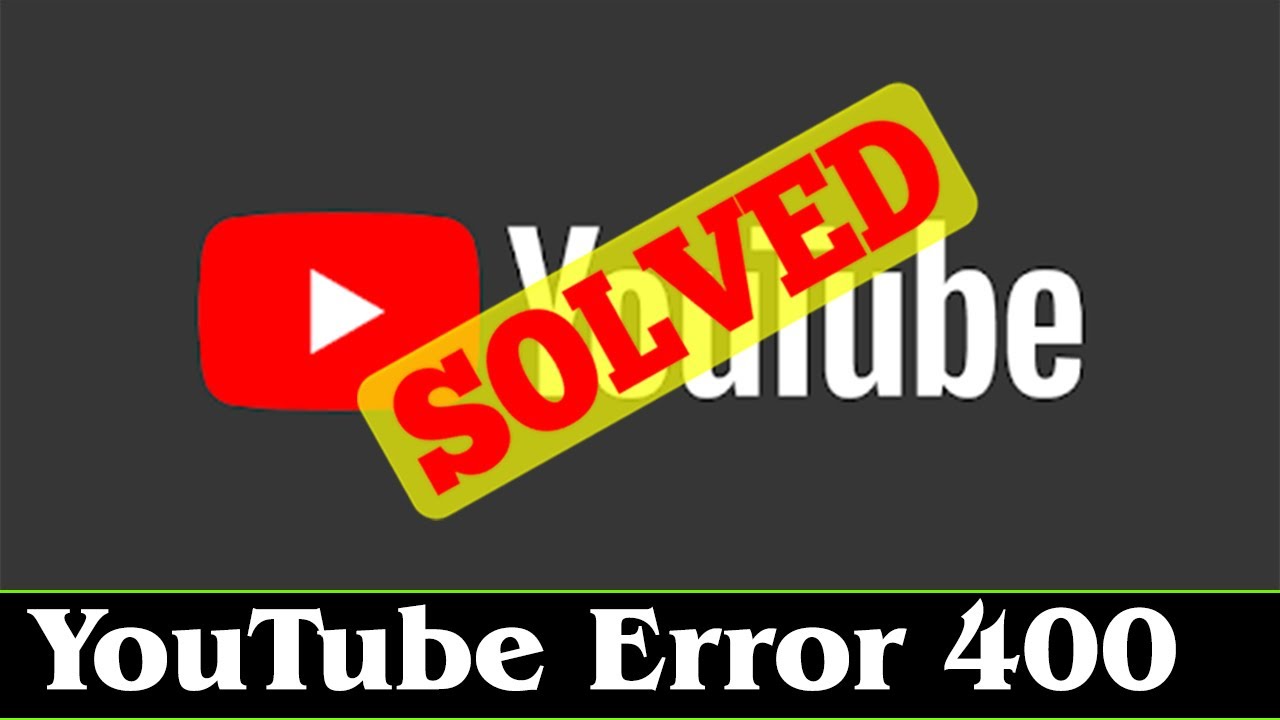
 Например, ограничение размера файла по умолчанию для многих сайтов WordPress колеблется от 4 МБ до 128 МБ, но его можно вручную настроить на гораздо больший размер.
Например, ограничение размера файла по умолчанию для многих сайтов WordPress колеблется от 4 МБ до 128 МБ, но его можно вручную настроить на гораздо больший размер. Ниже мы собрали несколько полезных советов, которые помогут вам найти выход.
Ниже мы собрали несколько полезных советов, которые помогут вам найти выход.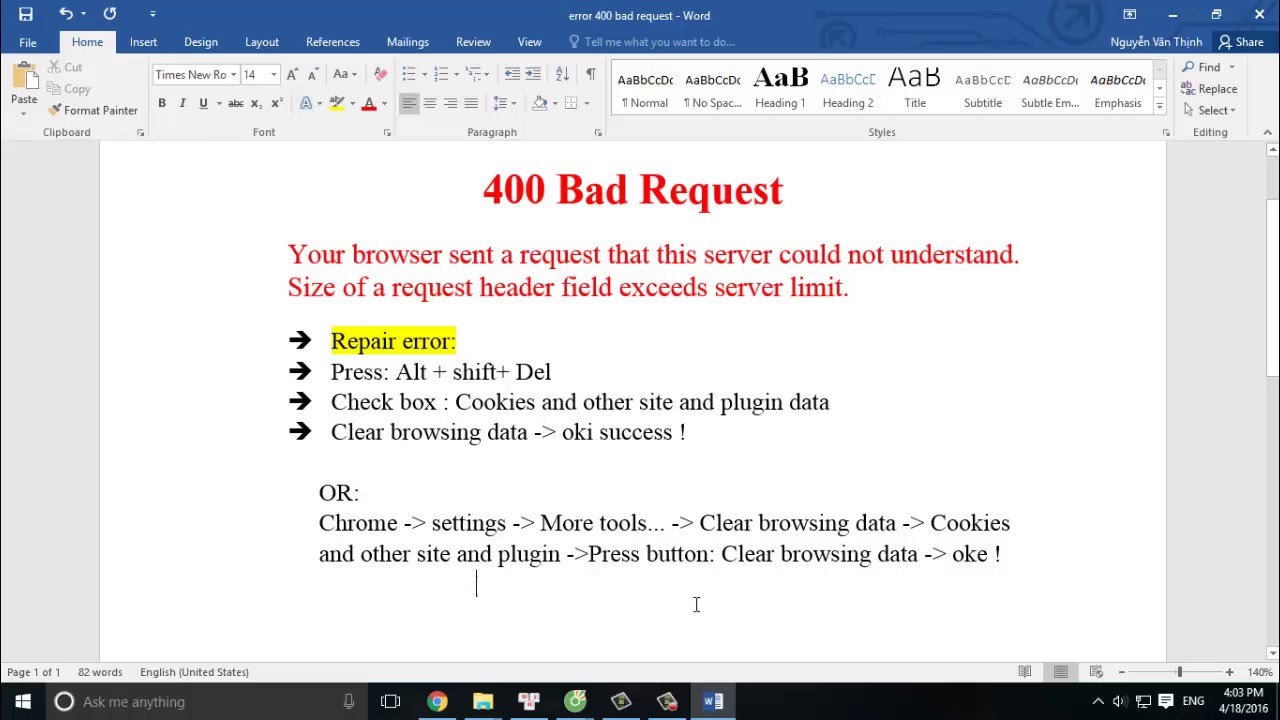
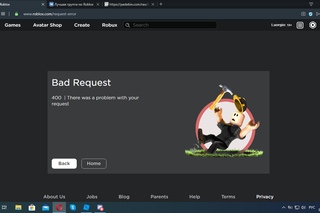 Большинство веб-сайтов разрешают zip-файлы, размер которых не превышает максимального размера загрузки.
Большинство веб-сайтов разрешают zip-файлы, размер которых не превышает максимального размера загрузки. Причиной может быть что угодно: от перегрева серверной до отключения электроэнергии в центре обработки данных. К сожалению, это означает, что вы больше ничего не можете сделать, хотя, вероятно, над решением проблемы работают группы людей. Сообщение о проблеме администраторам веб-сайта может принести вам некоторое утешение, но они также могут дать вам оценку того, насколько широко распространена проблема или как ее можно будет решить.
Причиной может быть что угодно: от перегрева серверной до отключения электроэнергии в центре обработки данных. К сожалению, это означает, что вы больше ничего не можете сделать, хотя, вероятно, над решением проблемы работают группы людей. Сообщение о проблеме администраторам веб-сайта может принести вам некоторое утешение, но они также могут дать вам оценку того, насколько широко распространена проблема или как ее можно будет решить.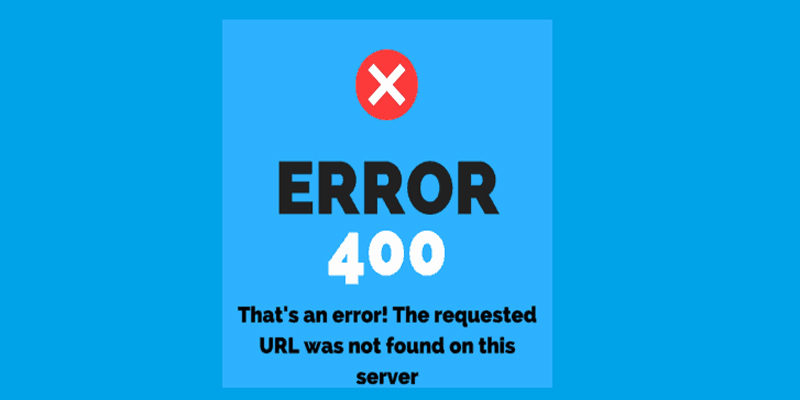 Получайте от нас электронные письма от имени наших надежных партнеров или спонсоров. Информационный бюллетень ITPro
Получайте от нас электронные письма от имени наших надежных партнеров или спонсоров. Информационный бюллетень ITPro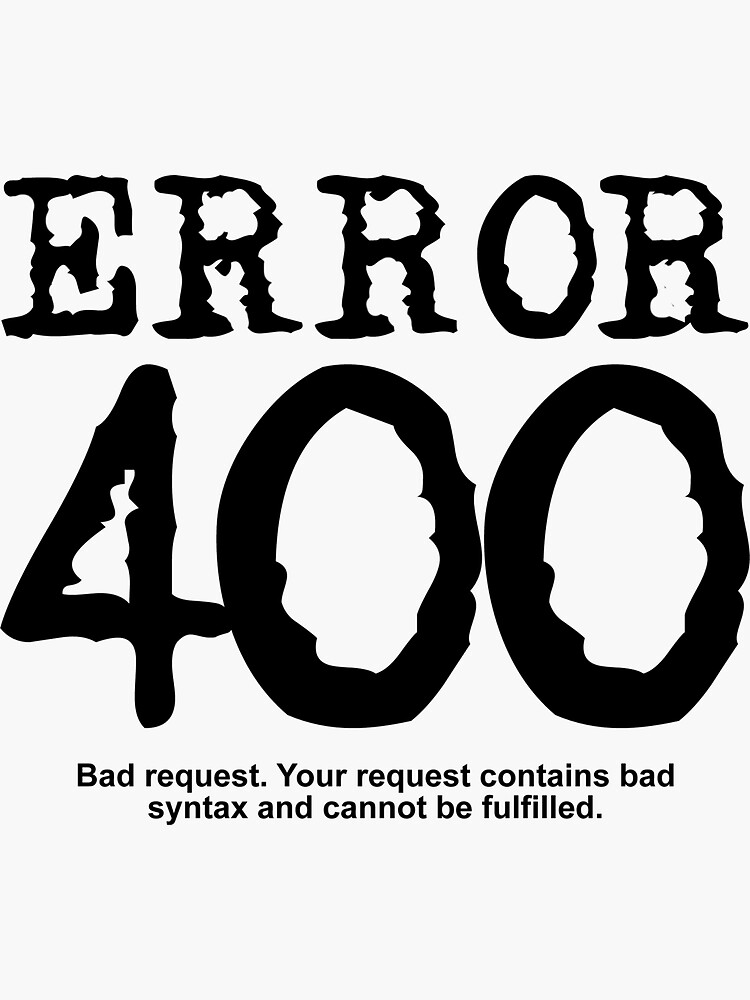
 Запрос не может быть понят сервером из-за неправильного синтаксиса. Клиент не должен повторять запрос без изменений.
Запрос не может быть понят сервером из-за неправильного синтаксиса. Клиент не должен повторять запрос без изменений.
 Если это не сработает, вы можете попробовать следующие шаги.
Если это не сработает, вы можете попробовать следующие шаги.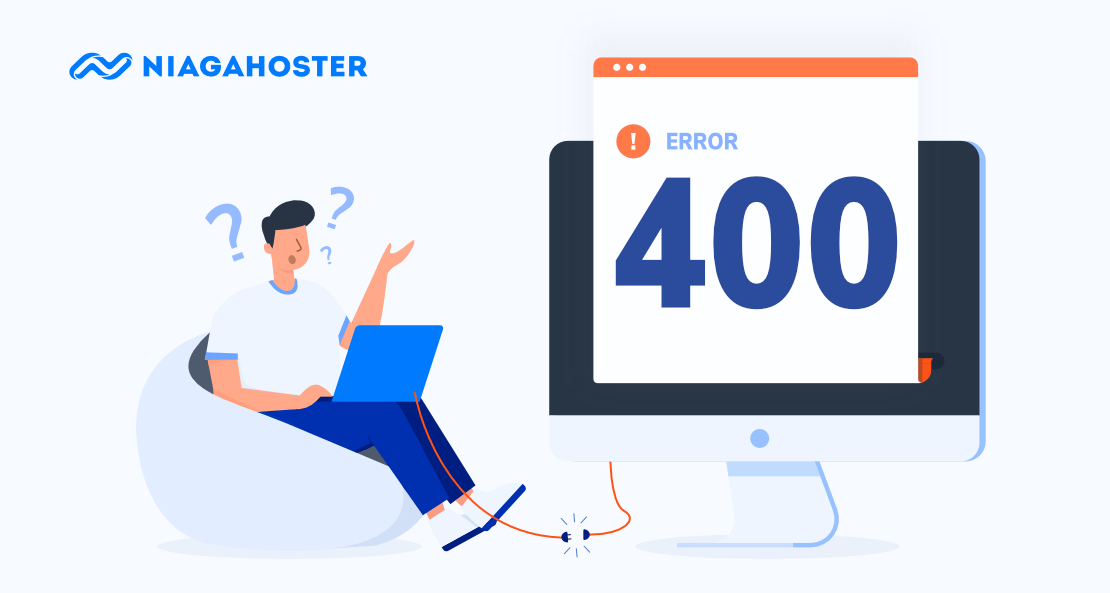



 Если это противоречит вашим кэшированным данным, это может привести к ошибке 400 Bad Request.
Если это противоречит вашим кэшированным данным, это может привести к ошибке 400 Bad Request. Если нет, вам нужно попробовать другой метод.
Если нет, вам нужно попробовать другой метод.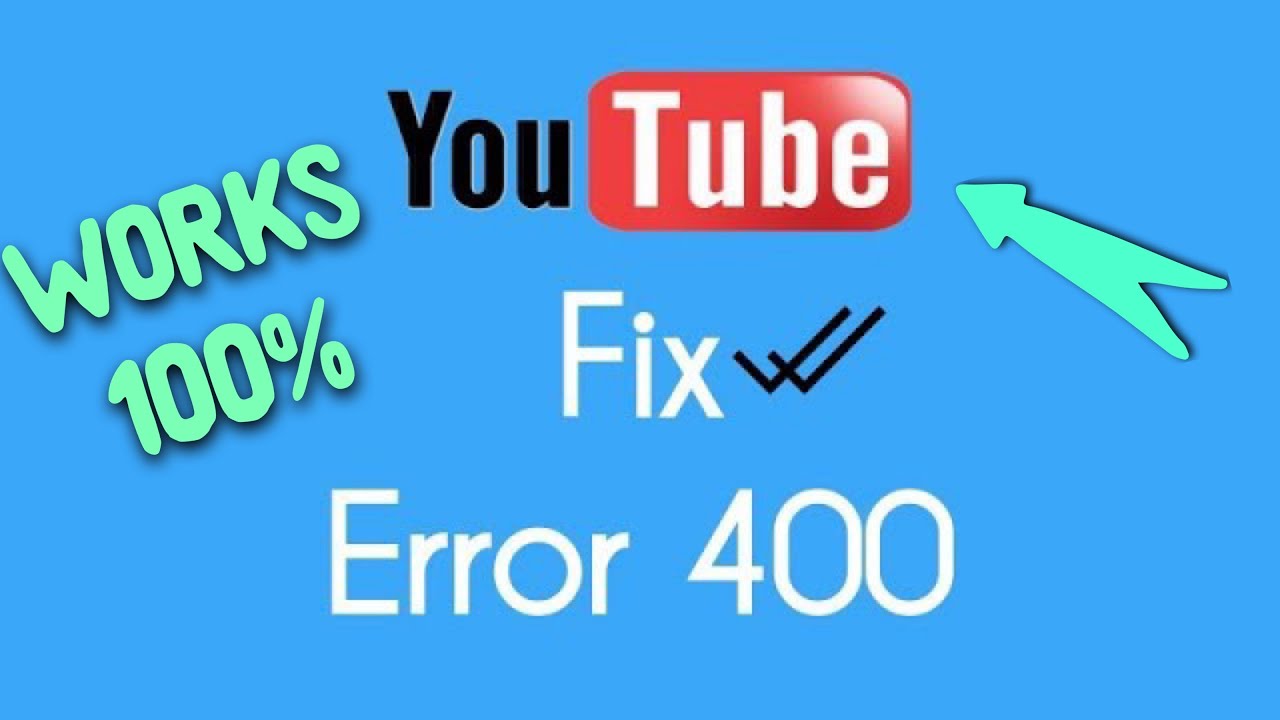 Чтобы проверить, так ли это, попробуйте переключиться на другую сеть. Например, вы можете отключить Wi-Fi для своего мобильного устройства и использовать сотовые данные.
Чтобы проверить, так ли это, попробуйте переключиться на другую сеть. Например, вы можете отключить Wi-Fi для своего мобильного устройства и использовать сотовые данные.